Haben Sie Schwierigkeiten, ein Video von einem Android-Smartphone aus zu senden?
Es gibt so viele Android-Geräte, Betriebssysteme und Hersteller, dass es schnell verwirrend werden kann. Aber kein Grund zur Sorge: In Wirklichkeit ist das Teilen von Videos auf allen Android-Smartphones ziemlich ähnlich – egal, welches Sie haben.
In diesem Leitfaden erläutern wir auf anschauliche Art und Weise, warum Videos bei bestimmten Plattformen und Apps Probleme verursachen können. Wir erklären Ihnen auch, wie Sie Lösungen für die Übertragung großer Dateien nutzen können, um Videodateien in Sekundenschnelle zu teilen.
Sie sind in Eile? Gehen Sie direkt zu den Lösungen.
- Teilen über den Cloud-Speicher
- Senden mit einem Datenübertragungstool
- Verwenden einer integrierten Dateifreigabe-App auf Ihrem Android-Smartphone
Mögliche Schwierigkeiten beim Versenden großer Dateien von einem Android-Smartphone
Wenn Sie Videos von einem Android-Smartphone aus verschicken, tun Sie dies normalerweise in einer Messaging-, Social-Media-, E-Mail- oder ähnlichen App. Für jede App gelten etwas unterschiedliche Einschränkungen.
Wenn Sie jedoch Probleme beim Senden eines Videos von Ihrem Android-Smartphone aus haben, liegt das wahrscheinlich an einem der folgenden Gründe:
- Dateigröße: Sie versuchen, ein Video zu senden, das die Dateigröße übersteigt, die die von Ihnen verwendete App verarbeiten kann.
- Dateiformat: Ihr Video weist ein Datei-, Video- oder Audioformat auf, das nicht unterstützt wird.
Hier finden Sie einen kurzen Überblick über einige der gängigsten Möglichkeiten zum Teilen auf Android-Geräten und deren Einschränkungen:
App |
Dateigrößenbeschränkung |
Unterstützte Dateiformate |
Einschränkungen |
Textnachricht (MMS) |
|
|
|
|
|
|
|
|
|
|
Die gute Nachricht ist, dass kurze, auf Ihrem Smartphone aufgezeichnete Videos in der Regel den Anforderungen jeder dieser Freigabemethoden problemlos entsprechen. Beim Teilen von Videos, die von Videobearbeitungsplattformen exportiert wurden, können jedoch Probleme auftreten. Dies hängt von den Einstellungen beim Exportieren ab, beispielsweise vom verwendeten Videoformat.
Was also tun, wenn Sie ein großes, hochauflösendes Video auf Ihrem Android-Smartphone teilen möchten? Für die optimale Videoqualität verwenden Sie am besten einen externen Dienst, um stattdessen Dateien in voller Auflösung über einen Link zu teilen. Hier begeistern Tools wie Dropbox Transfer und Dropbox-Cloud-Speicher.
3 Möglichkeiten, Videos und große Dateien auf Android zu teilen
Es gibt verschiedene Möglichkeiten, eine große Videodatei von Ihrem Android-Smartphone aus zu teilen. Jede davon eignet sich für bestimmte Szenarien:
- Teilen über den Cloud-Speicher, mit einem Link zu Dateien auf Ihrem Dropbox-Cloud-Speicher oder einem vergleichbaren Speicher
- Senden einer separaten, herunterladbaren Kopie mit einem Tool für die Übertragung großer Dateien, wie Dropbox Transfer
- Teilen von Inhalten mit Tools, die auf Ihrem Smartphone vorinstalliert sind, über Standard-Android-Apps wie Google Fotos
Die beste Möglichkeit, ein Video in einer Textnachricht zu teilen und dabei die volle Qualität beizubehalten, ist die Verwendung einer Cloud-basierten Dateifreigabelösung. Auf diese Weise können Sie den Zugriff auf ein Video freigeben oder eine Kopie davon senden, ohne es komprimieren zu müssen. Sie müssen also keine Abstriche bei Auflösung, Frame-Rate oder Farbqualität machen. Hurra!
Teilen über den Cloud-Speicher
Mit einer Cloud-Speicherlösung wie Dropbox ist es leicht, große Videos zu verschicken, ohne irgendetwas hochladen oder anhängen zu müssen. Kopieren Sie einfach einen Link zu der Datei in Ihrem Cloud-Speicher, fügen Sie ihn in eine beliebige Messaging-App, E-Mail oder eine andere Kommunikationsplattform ein und klicken Sie auf „Senden“. Fertig!
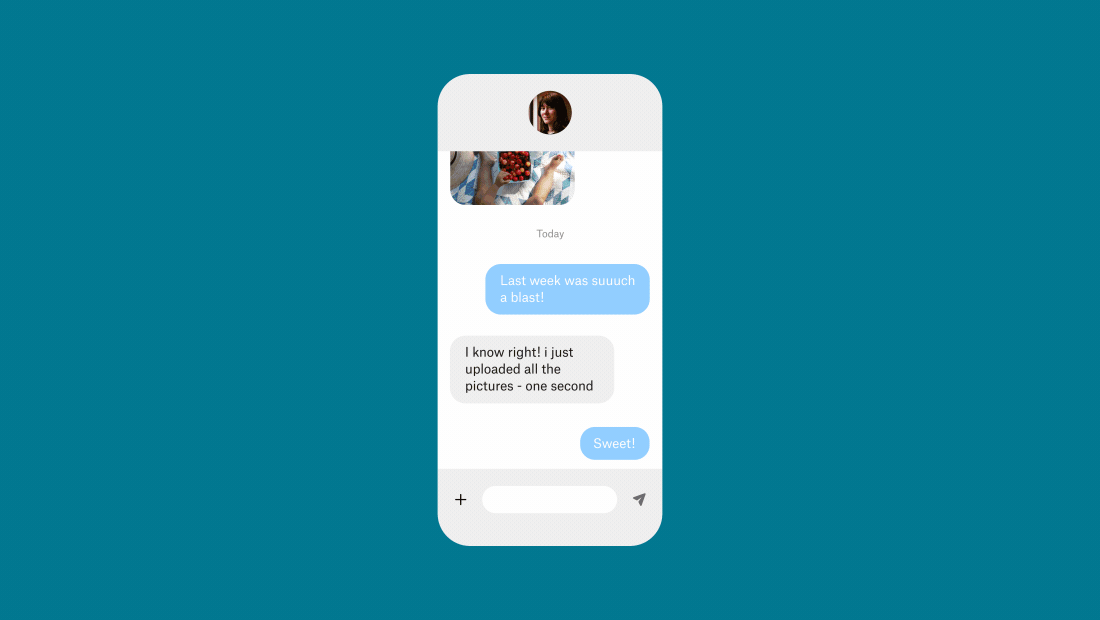
Wenn Sie einen Link zu einer Datei in Ihrem Cloud-Speicher teilen, ermöglichen Sie dem Empfänger, genau die Version der Datei, die sich in Ihrem Speicher befindet, anzuzeigen und darauf zuzugreifen. Das bedeutet, dass alle Änderungen, die Sie vornehmen, für den Empfänger sichtbar sind – auch Änderungen, die nach dem Teilen des Links vorgenommen werden.
Dies kann ideal sein, wenn Sie eine Videodatei, an der noch gearbeitet wird, mit Kollegen oder anderen Nutzern teilen. Es ist möglicherweise nicht die beste Wahl, wenn Sie etwas Vertraulicheres suchen.
Wenn Sie nicht möchten, dass jemand die Datei bearbeitet, können Sie ganz unkompliziert die Möglichkeiten der Betrachter einschränken. Überprüfen Sie einfach die Zugriffseinstellungen für alle, die über den Link verfügen, und passen Sie sie entsprechend an. Auf diese Weise haben Sie die vollständige Kontrolle darüber, wer Ihr Video sehen kann und was andere damit tun können.
Senden mit einem Datenübertragungstool
In vielen Fällen möchten Sie wahrscheinlich nicht, dass jemand Ihre persönliche Kopie des Videos anzeigen kann. Sie möchten vielleicht lieber eine separate Kopie verschicken, die die Empfänger eigenständig herunterladen können.
Hier kommen Tools für die Übertragung großer Dateien, wie Dropbox Transfer, ins Spiel.
Wählen Sie ganz einfach in Dropbox Transfer über das Upload-Fenster bis zu 100 GB an Dateien auf Ihrem Smartphone aus, wählen Sie Ihre Optionen aus und kopieren Sie einen sicheren Link, um ihn an einem beliebigen Ort zu teilen. Die Empfänger können dann eine separate Kopie der Dateien herunterladen.
Mit Dropbox Transfer haben Sie auch die volle Kontrolle über Ihre Dateien und sind immer umfassend über deren aktuellen Status informiert:
- Stellen Sie Kopien zu, um unerwünschtes Bearbeiten zu verhindern
- Kontrollieren Sie den Zugriff durch Passwortschutz
- Legen Sie Ablaufdaten für Links fest, um Downloads anzuregen
- Erhalten Sie Zustellungsbestätigungen durch Download-Benachrichtigungen
Und das ist noch nicht alles: Mit Dropbox Transfer können Sie Ihre Persönlichkeit zum Ausdruck bringen – mit einem benutzerdefinierten Hintergrundbild und Logo Ihrer Wahl für Ihre Download-Seite.
Verwenden einer integrierten Dateifreigabe-App auf Ihrem Android-Smartphone
Wahrscheinlich verfügt Ihr Smartphone über integrierte Tools, die das Teilen von Inhalten mit anderen Geräten aus demselben Ökosystem möglich machen.
Diese Apps sind zwar hilfreich, weisen jedoch häufig Einschränkungen auf: Vielleicht werden z. B. Ihre Dateien komprimiert, um die Dateigröße zu reduzieren, oder die Menge, die Sie ohne Upgrade speichern können, ist begrenzt.
Dennoch könnte es sich lohnen, einen Blick darauf zu werfen, welche Freigabe-Apps im Lieferumfang Ihres Smartphones enthalten sind. Beispielsweise ist auf den meisten Android-Smartphones Google Fotos vorinstalliert. Wenn Ihr Smartphone Bilder und Videos automatisch in der Fotos-App sichert, können Sie einen Link zu einer Datei in der App teilen.
Es ist erwähnenswert, dass diese integrierten Cloud-Speichersysteme Ihre Mediendateien beim Sichern häufig komprimieren. Ist das der Fall, ist die Qualität möglicherweise etwas schlechter als die der Originalversion des Videos. In der Regel ist außerdem auch ein Abonnement erforderlich, um den Speicher über eine kleinere Standardkapazität hinaus zu erweitern.
Wenn Sie nach einer komfortablen Möglichkeit suchen, Ihre Videos zu speichern und zu teilen und dabei ihre volle und ursprüngliche Qualität beizubehalten, sind Dropbox-Cloud-Speicher und Dropbox Transfer für Sie die perfekte Wahl.
So senden Sie große Videodateien von einem Android-Gerät aus an ein iPhone, einen PC, einen Mac oder eine E-Mail-Adresse
Es gibt viele verschiedene Möglichkeiten, große Dateien von einem Android-Smartphone auf ein anderes Gerät zu übertragen. Aber welche ist die richtige Option für Sie?
Senden großer Dateien von Android-Geräten an ein iPhone
iPhones verfügen zwar über eigene integrierte Medienfreigabe-Apps wie z. B. Messages, diese sind jedoch so konzipiert, dass sie am besten für das Teilen zwischen iPhones geeignet sind. Wenn Sie ein Video von einem Android-Gerät aus für ein iPhone freigeben, können Sie entweder ein Video mit bis zu 3,5 MB per MMS oder Videos mit bis zu 2 GB über WhatsApp versenden. Auf diese Weise geteilte Videos werden normalerweise komprimiert und verlieren an Qualität.
Um größere Videodateien von einem Android-Smartphone aus mit einem iPhone zu teilen, kopieren Sie einfach einen Link zu der Datei im Dropbox-Cloud-Speicher und teilen Sie ihn über die Messaging-App Ihrer Wahl. Alternativ können Sie ein Datenübertragungstool wie Dropbox Transfer verwenden, um einen Download-Link zu erstellen.
Senden großer Dateien von einem Android-Gerät an einen PC oder Mac
Wenn Sie eine Datei auf Ihren eigenen PC oder Mac übertragen möchten, können Sie dies normalerweise mit einem kompatiblen USB-Kabel tun, das zu den Anschlüssen Ihres Smartphones und Ihres Computers passt.
Wenn Sie nach einer nahtloseren Lösung suchen, können Sie mit dem Dropbox-Cloud-Speicher jederzeit auf Ihre Dateien zugreifen: Laden Sie sie mit der Kamera-Upload-Funktion automatisch hoch, während sie erstellt werden.
Senden großer Dateien von einem Android-Gerät an eine E-Mail-Adresse
Wenn Sie versuchen, das Video direkt von Ihrem Smartphone aus als E-Mail-Anhang zu teilen, schlägt dies wahrscheinlich aufgrund der Dateigröße fehl.
Um die Datei von einem Android-Gerät an eine E-Mail-Adresse zu senden, kopieren Sie einfach einen Link zur Datei im Dropbox-Cloud-Speicher und senden Sie den Link per E-Mail – ähnlich wie beim Teilen mit einem anderen Smartphone.
Alternativ können Sie ein Datenübertragungstool wie Dropbox Transfer verwenden, um einen Download-Link zu erstellen oder die Datei von Dropbox Transfer aus direkt per E-Mail zu versenden.
Senden großer Videos von Ihrem Android-Smartphone – mit Dropbox
Egal, ob Sie eine Kopie einer fertig bearbeiteten Datei senden oder laufende Arbeiten für die Zusammenarbeit freigeben: Dropbox ist Ihre Lösung für das Verschicken großer Videos von einem iPhone – egal, welche Anforderungen Sie haben.
Legen Sie los: Teilen Sie entweder einen Link aus Ihrem Dropbox-Cloud-Speicher oder gehen Sie zu Dropbox Transfer und fügen Sie Dateien hinzu.
